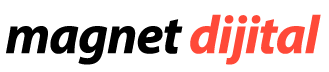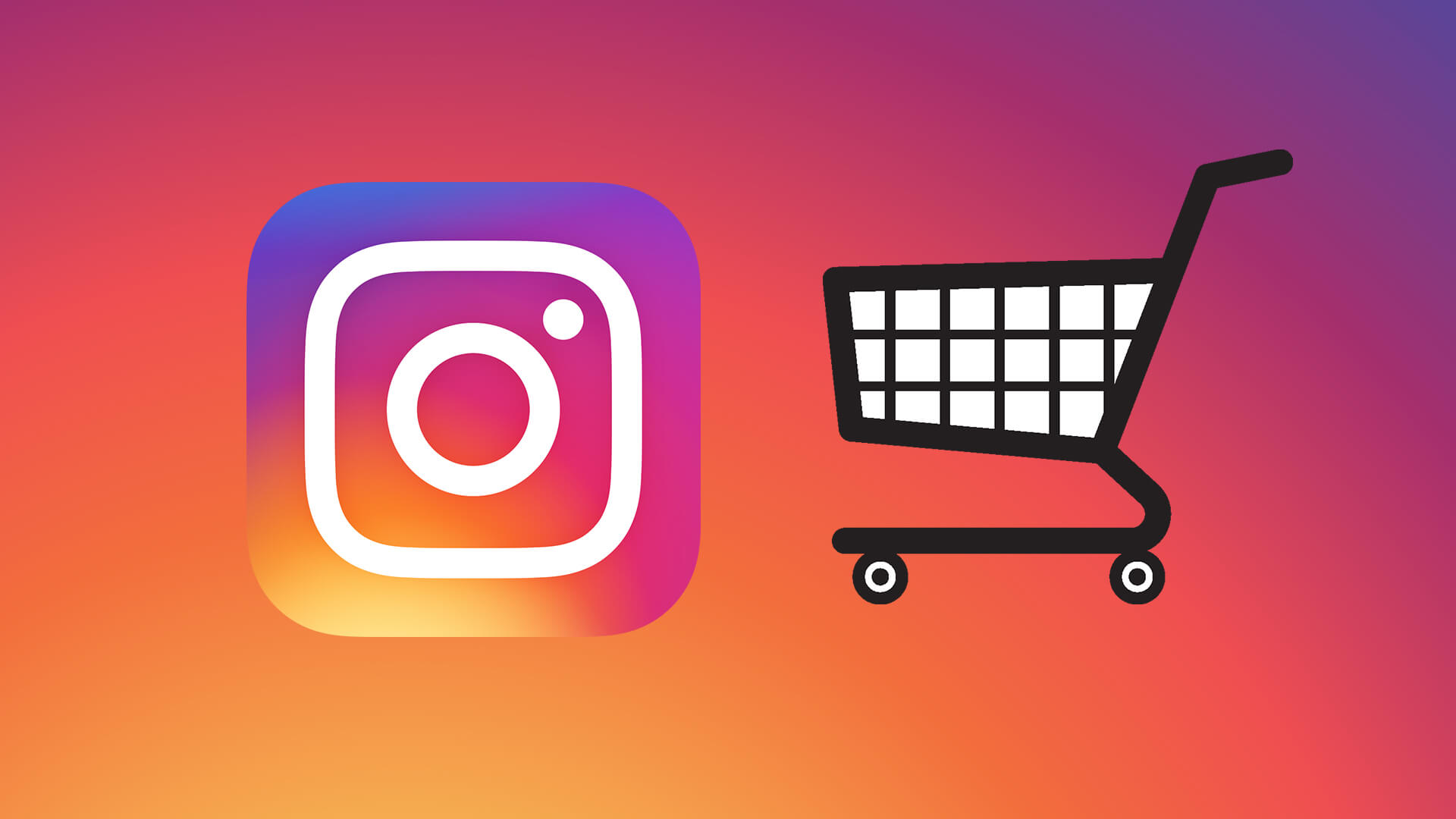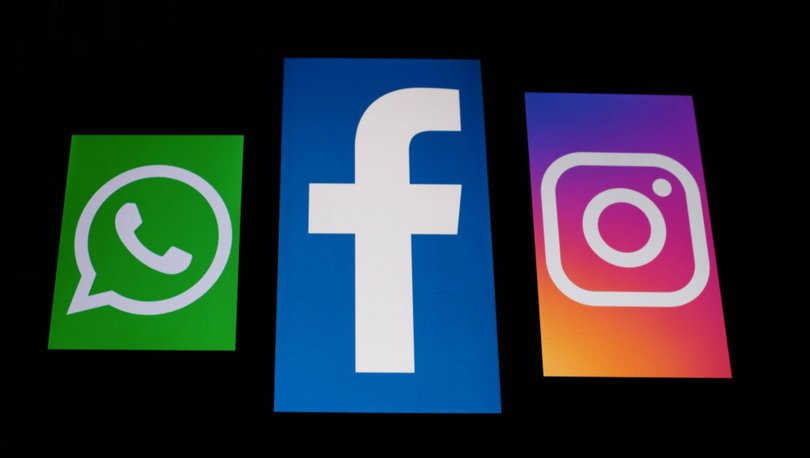Herkes, yeni jailbreak sürümünün ne zaman hangi sürüm için çıkacağını merakla bekliyordu. Bu bekleyişler içinde bir çok sahte haberler virüsler ve dolandırıcılıklar piyasada bulundu. Sonunda sabrımızın meyvesini aldık ve müjdemi veriyorum. iOS 9.2 dahil olmak üzere iOS 9.3’e kadar olan tüm ara sürümler için Jailbreak çıkmış oldu. Ancak semi-tethered olduğu için biz çok aşırı ihtiyacınız yoksa indirip kurmanızı tavsiye etmiyoruz.
İsterseniz öncelikle kısa ve önemli notlarımızı paylaşalım;
- Sadece 64-bit cihazlar bunu destekliyor. Cihazınızın 32 mi 64 mü olduğunu bilmiyorsanız listeden kontrol ediniz:
- iPhone 6s Plus, iPhone 6s, iPhone 6 Plus, iPhone 6, iPhone 5s, iPhone SE
- iPad Air 2, iPad Air, iPad mini 4, iPad mini 3, iPad mini 2, iPad Pro
- iPod Touch 6G
- Pangu jailbreak şimdilik sadece bu iOS sürümleri için vardır: iOS 9.2, iOS 9.2.1, iOS 9.3, iOS 9.3.1, iOS 9.3.2 ve iOS 9.3.3.
- Etrafta para karşılığı bu işlemi yapan bir sürü dolandırıcı var. Kesinlikle bu paylaştığımız Ücretsiz bir sürümdür.
- Pangu jailbreak, semi-tethered bir sürümdür. Cihazınızı her kapatıp açtığınızda, Jailbreak uygulamasını başlatmanız gerekmektedir.
- Jailbreak, Windows, Mac yada Linux işletim sistemli bir bilgisayar ile yapılabilir.
- Bu işlem sadece bu sürümde jailbreak’in nasıl yapılabileceğini anlatmak için yazılmış olunup, cihazınızda oluşabilecek her türlü sorunu göze alarak bu işleme başladığınızı unutmayın. Dijitaller.com’un jailbreak yayıncısı ile herhangi bir bağı olmayıp çıkabilecek sorunlar cihaz kullanıcının sorumluluğundadır.
Yukarıdaki önemli bilgileri okuduğunuza göre jailbreak yapmak isteyenler için işlemlerimizi başlatalım.
- Cihazınızın tam yedeğini alın.
- iPhone’umu bul’u ve TouchID’yi ve parolanızı kapatın.
- cydiaimpactor.com adresine girerek bilgisayarınızın işletim sisteminize uygun olan sürümü indirin ve inen programı çalıştırın.
- İndirdiğiniz dosyayı zip’den çıkartın.
- Cihazınızı bilgisayara bağlayın.
- Impactor.exe programını çalıştırın.
- Kırmızı ile kutu içine alınmış kısımda cihazınızın göründüğünden emin olun.
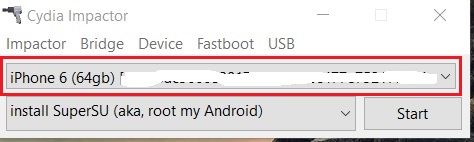
- en.pangu.io/help adresine girin download tuşuna basarak NvwaStone_1.0.ipa dosyasını indirin.
- İndirilen ipa uzantılı NvwaStone_1.0 dosyamızı Cydia Impactor penceresine sürüklüyoruz.
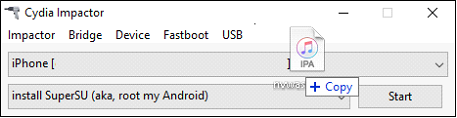
- Çıkan uyarıya tamam diyerek devam ediyoruz.
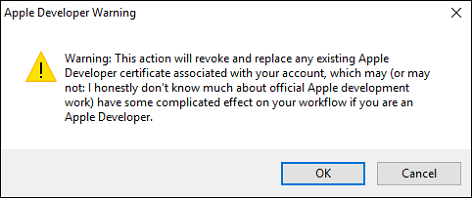
- Bu pencerede sizden Apple id’niz istenmektedir. Cihazımızda icloud, appstore için kullandığımız mail adresimizi giriyoruz.

- Bu pencerede de şifremizi girerek bu adımları tamamlıyoruz.
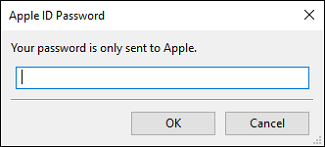
- Cihazımıza Pangu uygulaması gelmiş olacak.
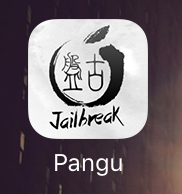
- Ekrana güvenilmeyen geliştirici diye uyarı gelecek. Ayarlar> Genel > Sayfanın altında Cihaz Yönetimi ne giriyoruz. (Ben İngilizce kullanıyorum İngilizce kullananlarda Device Management yazmaktadır. )
- Mail adresi görünen yere dokunuyoruz.
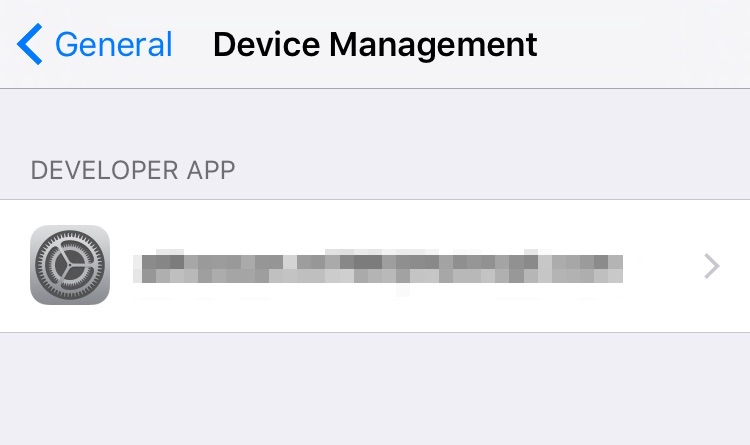
- Güven “-mail adresiniz-“ kısmına dokunuyor sonra çıkan ekranda kırmızı ile yazılmış Güven düğmesine basıyoruz. (Cihazımı İngilizce kullandığımdan oradaki uyarıların Türkçe çıktığını umut ediyorum. Eğer İngilizce ise Trust diyerek aynı işlemi gerçekleştiriyoruz.)
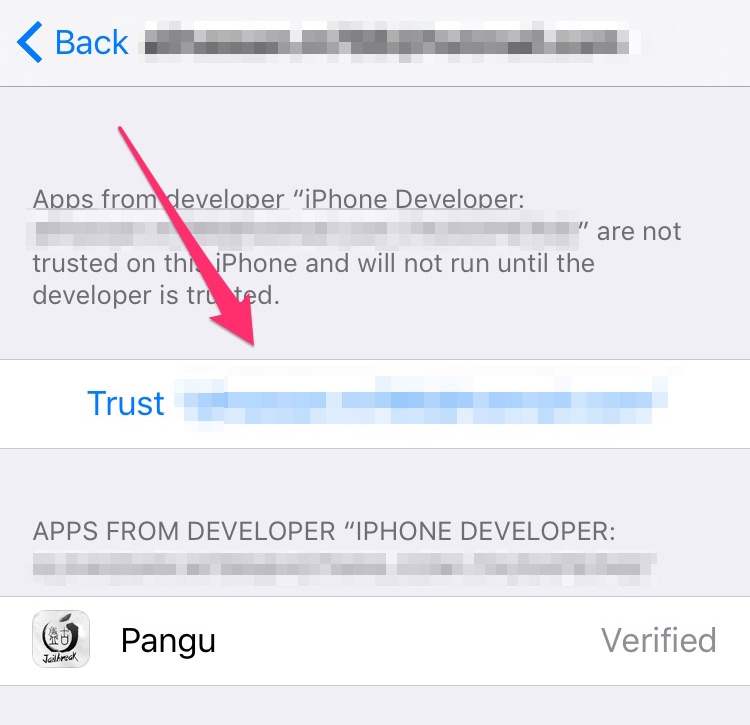
- Sonrasında Pangu uygulamamızı tekrar açıyoruz. Bildirime onay veriyoruz. Start’a basıyoruz. Sonra bizden ekranımızı kilitlememizi istiyor. Açma/kapama tuşuna basıp bırakıyoruz.
- Sonrasında Ekrana Apple logomuz geliyor ve cihazımızın açılmasını bekliyoruz. Cihaz açıldığında Cydia uygulamamız uygulamalarımız arasında görünüyor olması gerekiyor. Gözükmüyorsa bir sorununuz vardır. İşlemleri tekrar başlatabilirsiniz.
- Gelelim semi-tethered olayına. Eğer cihazınız kapanır ve tekrar açılırsa uygulamayı açıp aynı işlemleri tekrarlamanız gerekmektedir. Bunu yaparken şifrenizi kaldırmayı ve iPhone’umu bul’u kapatmayı unutmayın.
- Başarıyla tamamladınız. Rehberimizi beğendiyseniz paylaşarak bizlere destek olabilirsiniz.
kaynak: dijitaller.com